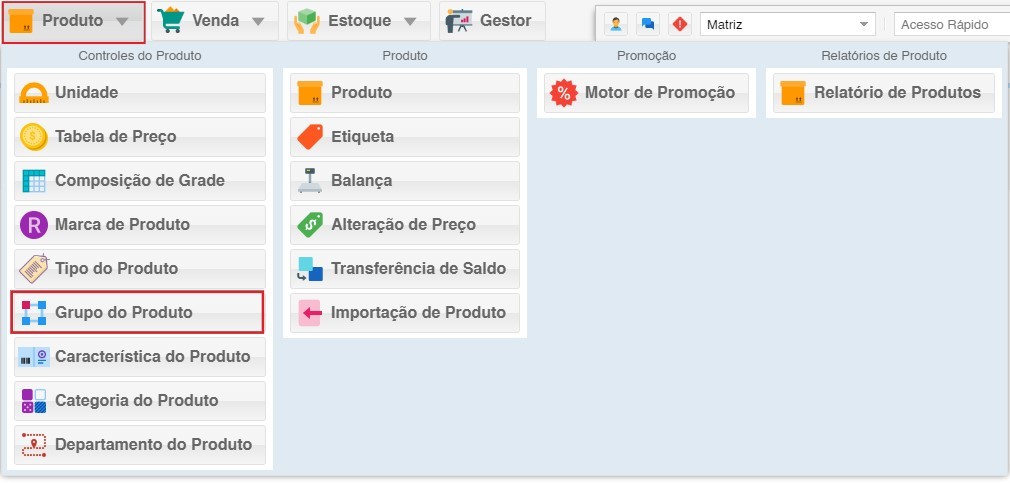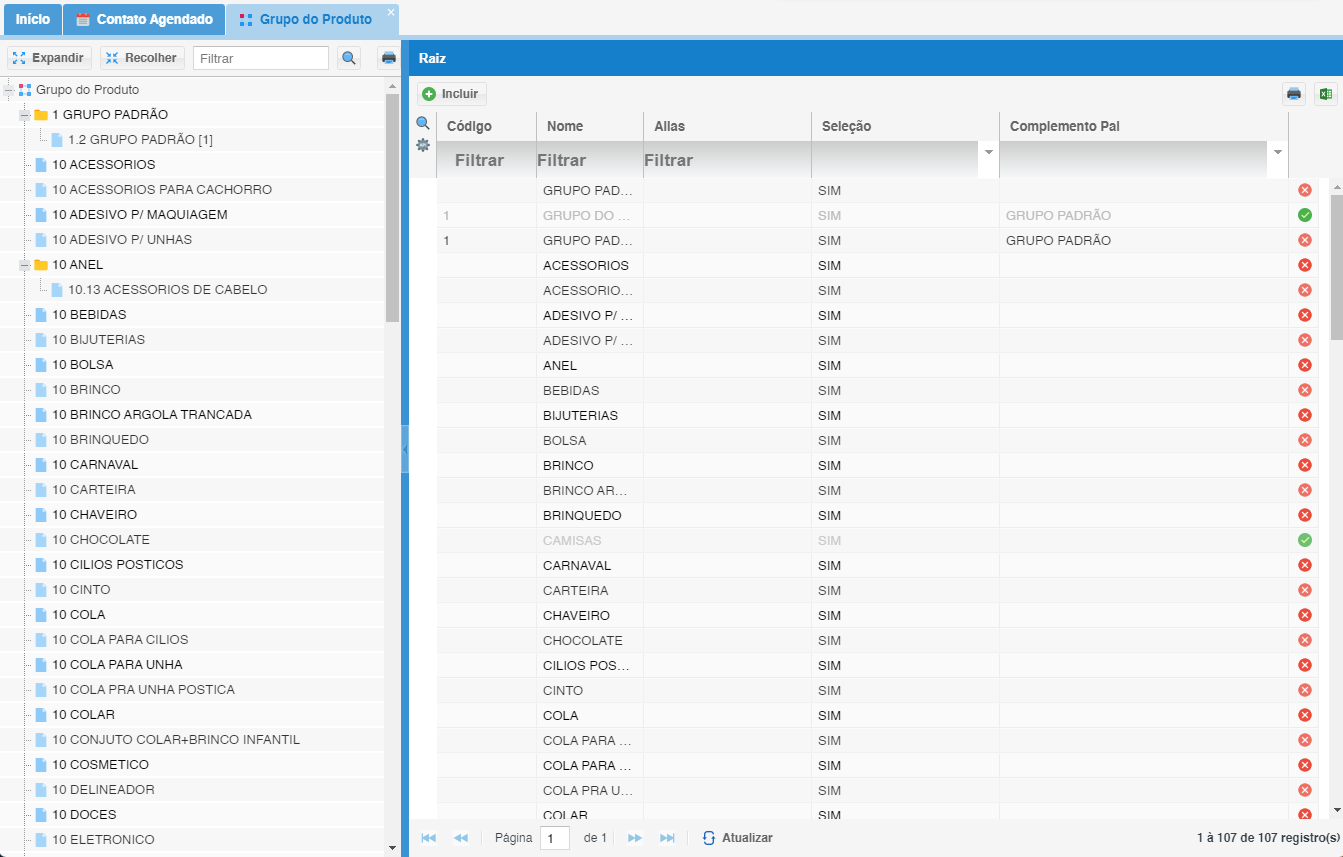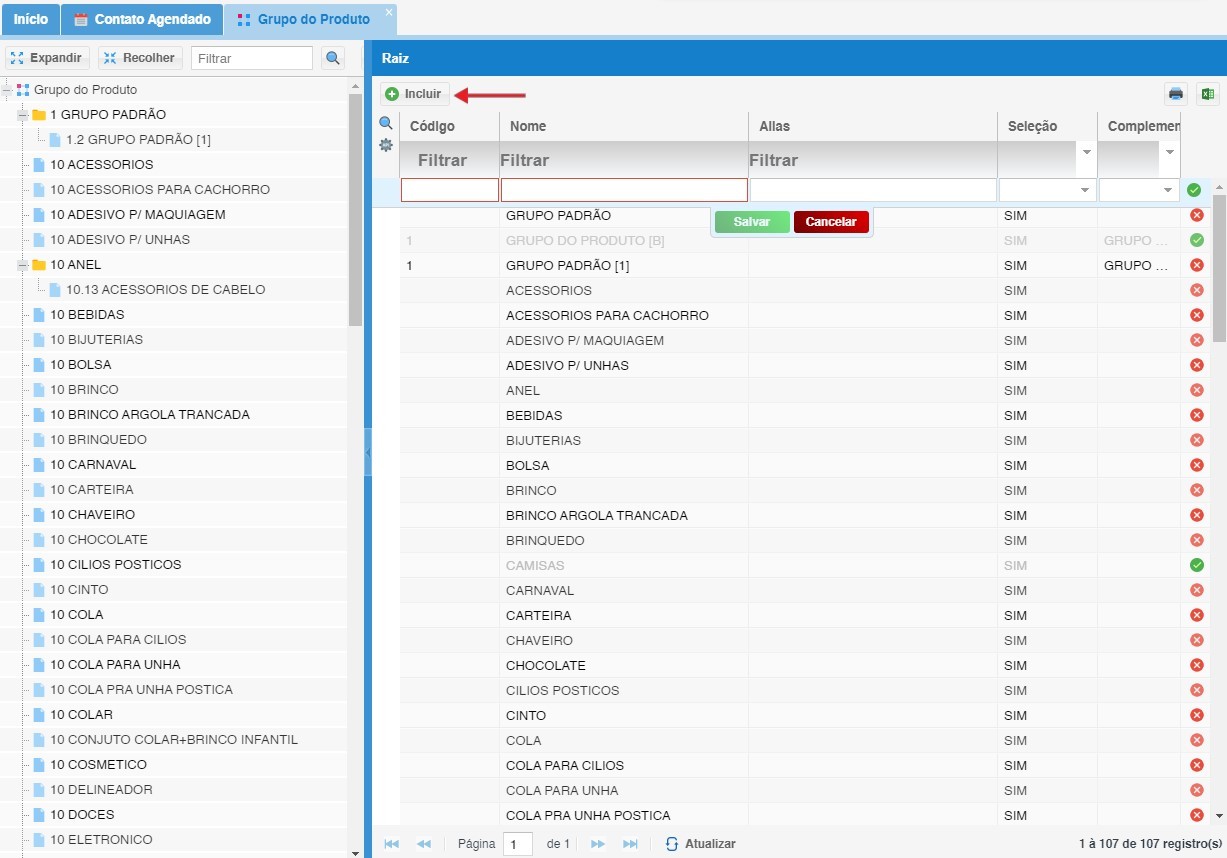Grupo do Produto
O módulo Grupo de Produto do seu sistema de gestão oferece uma ferramenta ainda mais completa para criar e gerenciar grupos de produtos de forma estratégica e eficiente.
1 -
1. Acessando o Módulo Grupo de Produto:
Para acessar o módulo Grupo de Produto, siga estes passos:
- Clique no ícone Produto no menu principal do seu sistema.
- No menu Produto, localize e selecione a opção Grupo de Produto.
2 -2. Visualizando a Árvore de Grupos de Produtos:
A tela do módulo Grupo de Produto é dividida em duas seções:
- Seção Esquerda (Árvore de Grupos):
- Essa seção apresenta uma visão hierárquica dos grupos de produtos cadastrados no sistema.
- Você pode navegar pela árvore expandindo e contraindo as categorias para visualizar os subgrupos e produtos associados a cada nível.
- Essa visão em árvore facilita a compreensão da organização dos seus produtos e a localização rápida de grupos e produtos específicos.
- Seção Direita (Detalhes do Grupo):
- Essa seção exibe as informações detalhadas do grupo de produto selecionado na árvore.
- As informações exibidas podem incluir:
- Código do grupo
- Nome do grupo
- Grupo pai (se houver)
- Descrição do grupo
- Produtos associados ao grupo
3 -3. Criando Novos Grupos de Produtos:
- Para criar um novo grupo de produto, siga estes passos:
- Na seção esquerda da tela (Árvore de Grupos), selecione o grupo pai no qual deseja inserir o novo grupo (ou a categoria principal se for um grupo de nível superior).
- Na seção direita da tela (Detalhes do Grupo), clique no botão Incluir.
- Preencha os campos do formulário de criação de grupo de produto, incluindo:
- Nome do Grupo: Nome que identifica o grupo de produto (por exemplo, Camisetas Masculinas, Calças Jeans, Acessórios Femininos).
- Descrição do Grupo: Breve descrição do grupo de produto e suas características.
- Clique no botão Salvar para criar o novo grupo de produto.